Helicon Remote是一款电脑控制相机拍照工具,支持尼康、佳能等品牌多数型号的数码相机和数码单反等设备,连接相机之后,软件能够用电脑远程控制相机自动进行DoF对焦包围,包围HDR曝光和定时拍摄等。

功能介绍
1、系留捕捉图像和视频 - 远程拍摄以自动完成整个过程,即使在最笨拙的摄像机位置和视角,也能远程控制所有摄像机设置,最大限度地减少相机抖动,并使拍摄完美清晰。
2、对焦包围 - 设置相机,将其连接到计算机或电话,调整相机设置并让它进行一系列拍摄,焦点从一个镜头移动到另一个镜头,以便堆叠成一个完全聚焦的图像。
3、曝光包围 - 拍摄具有不同曝光的一系列照片,以进一步合并为高动态范围(HDR)图像。
4、时间流逝 - 调整设置并让相机以设定的时间间隔进行一系列拍摄,并查看物体随时间的变化情况。
5、连拍 - 通过计算机或电话控制高速拍摄 - 设置拍摄张数或只需按开始和停止按钮。
6、连拍对焦包围 - 将相机设置在微距轨道上,并将连拍拍摄模式与对焦包围相结合,以最短的时间间隔拍摄一系列增量聚焦的图像。
软件特色
使用镜像锁定(MLU)
Helicon Remote可检测佳能相机的MLU模式(参见状态栏)并相应地运行。尼康相机有两种不同的设置:镜子锁定(Mup)拍摄模式和曝光延迟。Helicon Remote未显示曝光延迟,但功能正常。Mup模式对Helicon Remote没有影响,它的功能就像设置常规单拍模式一样。
要将MLU与佳能相机配合使用,只需在相机设置中找到并激活MLU模式(或镜像预闪)。在Helicon Remote的首选项中,您可以设置MLU模式的延迟:文件→首选项→拍摄→佳能→延迟MLU模式。这种延迟使相机在抬起镜子后变得静止。相机振动越小,图像越清晰。
Helicon Remote应检测您在相机设置中激活MLU的时间。您可以在状态栏的左侧检查MLU激活,状态栏位于程序窗口的底部。(它将显示为“MLU:on”或“MLU:off”。)
连接到网络摄像头
Helicon Remote能够通过网络/ Wi-Fi连接到摄像机。设置过程非常复杂
自定义实时视图
该DOF预览复选框控制光圈。如果未启用,则无论相机设置中的光圈值如何,相机都将使用最宽的光圈生成实时显示图像。启用DOF预览可设置实时显示模式的实际光圈。DOF预览仅适用于佳能相机,且仅当实时视图未处于曝光模拟模式时。
在突出重点领域的工具可以帮助您了解哪些地区是重点的时刻。您可以在“首选项”中更改焦点突出显示的灵敏度。
使用方法
Helicon Remote中文设置方法
Helicon Remote支持多国语言,支持简体中文,设置方法:File->Preference->Interface-language->简体中文,点击【ok】即可
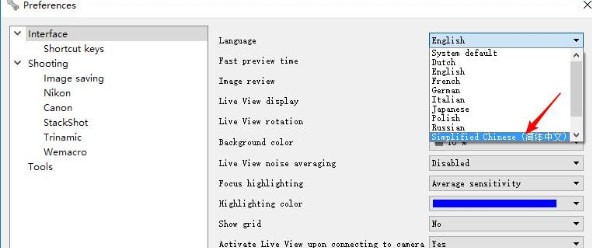
更新日志
Wemacro轨道检测固定
Trinamic步进电机:固定不正确的步长
最近佳能机身固定的无线操作问题
潜在的尼康BULB射击错误已修复
添加实时取景图像翻转选项(水平/垂直)
照片浏览器改进
























